Painel de tradução no Android
This post is also available in:
![]() English
English ![]() 日本語
日本語 ![]() Русский
Русский ![]() Français
Français ![]() Español
Español ![]() Deutsch
Deutsch ![]() Српски
Српски ![]() Українська
Українська ![]() Български
Български ![]() 简体中文
简体中文
Aceder ao painel de tradução
Para abrir o painel de tradução:
- Toque no botão do
 Painel.
Painel. - Toque no botão do
 painel de tradução, no fundo da página (de lado, nos tablets e escrãs maiores).
painel de tradução, no fundo da página (de lado, nos tablets e escrãs maiores).
Traduzir texto
Para traduzir texto no painel:
- Abra o painel de tradução.
- Escreva ou copie o texto para o campo original.
- Percorra as listas ou comece a escrever o nome do idioma para escrever os idiomas de origem (de) e de destino (para).
Se o texto for mais longo, pode também contar com a deteção automática do idioma original e apenas precisa de definir o idioma de tradução, caso pretenda traduzir para um idioma diferente daquele que tiver configurado. - Toque em Traduzir.
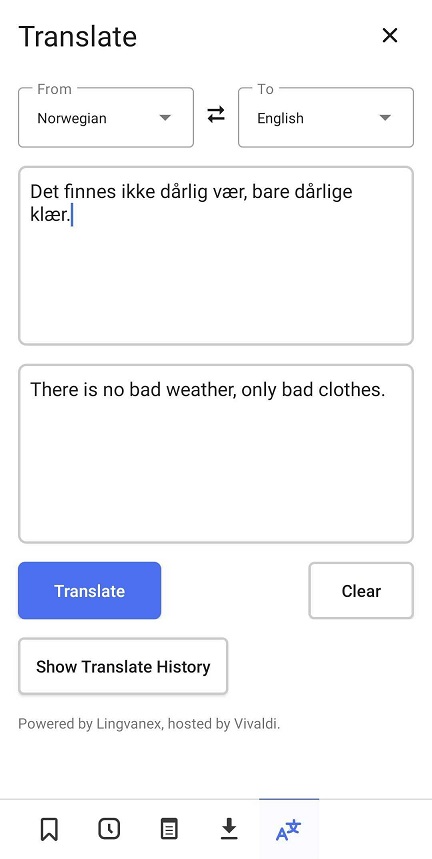
Limpar tradução
Quando tiver terminado com o tradutor ou quiser traduzir outra coisa, toque em Limpar por baixo do campo de destino.
Traduzir texto de uma página
Para traduzir conteúdo num website, pode usar a opção de tradução de página inteira disponível no ![]() menu Vivaldi > Tradução. Para traduzir apenas algumas secções da página, pode usar a tradução do texto selecionado. A tradução será mostrada no painel de tradução.
menu Vivaldi > Tradução. Para traduzir apenas algumas secções da página, pode usar a tradução do texto selecionado. A tradução será mostrada no painel de tradução.
Para traduzir apenas um pequeno bloco de texto:
- Selecione o texto que pretende traduzir.
- Toque em Traduzir seleção no pequeno menu que aparece.
O painel de tradução abre com o texto original e com a tradução. Se o seu texto selecionado for muito curto, pode ter de escolher manualmente o idioma de origem.
Histórico de tradução
Para ver tradições anteriores, toque em Mostrar histórico de tradução no fundo do painel.
Eliminar histórico
Para eliminar todo o histórico:
- Abra o histórico de tradução no painel de tradução.
- Toque em Limpar histórico de tradução por cima da lista de entradas do histórico.